-
-
-
VMware ESX、Linux KVM、およびCitrix HypervisorでNetScaler ADC VPXのパフォーマンスを最適化する
-
-
NetScalerアプライアンスのアップグレードとダウングレード
-
-
-
-
-
-
-
-
-
-
-
-
This content has been machine translated dynamically.
Dieser Inhalt ist eine maschinelle Übersetzung, die dynamisch erstellt wurde. (Haftungsausschluss)
Cet article a été traduit automatiquement de manière dynamique. (Clause de non responsabilité)
Este artículo lo ha traducido una máquina de forma dinámica. (Aviso legal)
此内容已经过机器动态翻译。 放弃
このコンテンツは動的に機械翻訳されています。免責事項
이 콘텐츠는 동적으로 기계 번역되었습니다. 책임 부인
Este texto foi traduzido automaticamente. (Aviso legal)
Questo contenuto è stato tradotto dinamicamente con traduzione automatica.(Esclusione di responsabilità))
This article has been machine translated.
Dieser Artikel wurde maschinell übersetzt. (Haftungsausschluss)
Ce article a été traduit automatiquement. (Clause de non responsabilité)
Este artículo ha sido traducido automáticamente. (Aviso legal)
この記事は機械翻訳されています.免責事項
이 기사는 기계 번역되었습니다.책임 부인
Este artigo foi traduzido automaticamente.(Aviso legal)
这篇文章已经过机器翻译.放弃
Questo articolo è stato tradotto automaticamente.(Esclusione di responsabilità))
Translation failed!
GSLB仮想サーバーを構成する
GSLB 仮想サーバーは、1 つ以上の GSLB サービスを表し、それらのサービス間でトラフィックのバランスをとるエンティティです。設定済みの GSLB メソッドまたはアルゴリズムを評価して、クライアントリクエストの送信先となる GSLB サービスを選択します。
注
GSLB 仮想サーバープロトコル要件は、主に仮想サーバーと仮想サーバーにバインドされているサービスとの関係を構築することです。これにより、他のタイプの仮想サーバーでも CLI/API の一貫性が保たれます。サービスまたは仮想サーバーのサービスタイプパラメータは、DNS 要求の処理中には使用されません。代わりに、サイトの永続化、監視、およびMEP経由の検索時に参照されます。
コマンドラインインターフェイスを使用して GSLB 仮想サーバーを作成するには
コマンドプロンプトで、次のコマンドを入力して GSLB 仮想サーバーを追加し、構成を確認します。
- add gslb vserver <name> <serviceType> -ipType (IPv4 | IPv6)
- show gslb vserver <name>
<!--NeedCopy-->
例:
add gslb vserver Vserver-GSLB-1 HTTP -ipType IPv4
add gslb vserver Vserver-GSLB-2 HTTP -ipType IPv6
show gslb vserver Vserver-GSLB-1
show gslb vserver Vserver-GSLB-2
<!--NeedCopy-->
コマンドラインインターフェイスを使用して GSLB 仮想サーバーを変更または削除するには
- GSLB 仮想サーバーを変更するには、
set gslb vserverコマンドを使用します。このコマンドは、既存の GSLB 仮想サーバーの名前を入力する点以外は、add gslb vserverコマンドと同様に機能します。 - パラメータをデフォルト値にリセットするには、
unset gslb vserverコマンドの後に VServerName 値と設定解除するパラメーターの名前を入力します。 - GSLB 仮想サーバーを削除するには、name引数のみを受け入れる
rm gslb vserverコマンドを使用します。
構成ユーティリティを使用して GSLB 仮想サーバーを構成するには
- [ トラフィック管理 ] > [ GSLB ] > [ 仮想サーバー] に移動します。
- 新しい GSLB 仮想サーバーを追加するか、既存の GSLB 仮想サーバーを選択してその設定を編集します。
コマンドラインインターフェイスを使用して GSLB 仮想サーバーの統計を表示するには
コマンドプロンプトで入力します。
stat gslb vserver <name>
<!--NeedCopy-->
例:
stat gslb vserver Vserver-GSLB-1
<!--NeedCopy-->
構成ユーティリティを使用して GSLB 仮想サーバーの統計を表示するには
[ トラフィック管理 ] > [ GSLB ] > [ 仮想サーバー] に移動し、仮想サーバーを選択して [ 統計] をクリックします。
GSLB 仮想サーバーの統計情報
NetScaler バージョン12.1ビルド51.xx以降では、GSLB仮想サーバーの統計情報には、仮想サーバーヒット、現在のパーシスタンスセッション、要求バイト、応答バイト、スピルオーバーしきい値、スピルオーバーヒット、現在のクライアント確立接続、仮想サーバーダウンバックアップヒットなどの詳細情報に加えて、次の情報も表示されます。
- プライマリ LB メソッドの失敗:プライマリ GSLB メソッドが失敗した回数。
- バックアップ LB メソッドの失敗:バックアップ GSLB メソッドが失敗した回数。
- Vserver パーシスタンスヒット数:パーシスタンスセッションを通じてリクエストが処理された回数。
GSLB 仮想サーバーの統計には、仮想サーバーにバインドされているサービスグループメンバーの統計も表示されます。
注: プライマリ方式が静的近接方式で、バックアップ方式が RTT の場合、主方式またはバックアップ方式が失敗する可能性があります。このシナリオでは、LDNS IPに対応するロケーションがない場合、スタティックプロキシミティは失敗し、バックアップ方法が試行されます。統計は以下に基づいて更新されます。
- バックアップ方法が成功すると、プライマリ方式の失敗統計のみが増加します。
- RTT の計算が成功しなかった場合、バックアップ方法も失敗します。この場合、プライマリメソッドとバックアップメソッドの両方の障害統計が増加します。
バックアップ方法が失敗した場合は、最後の手段であるラウンドロビン方式が使用されます。
次の画像は、CLIからのGSLB仮想サーバー統計のサンプルです。
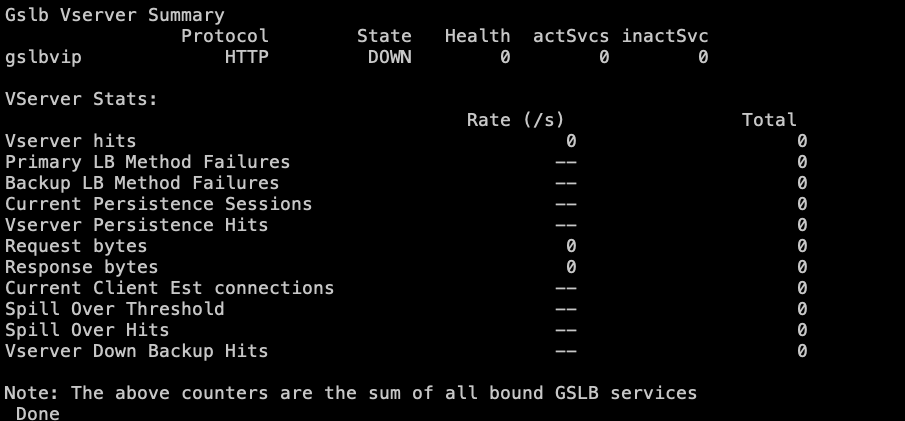
次の画像は、GUI からの GSLB 仮想サーバー統計のサンプルです。
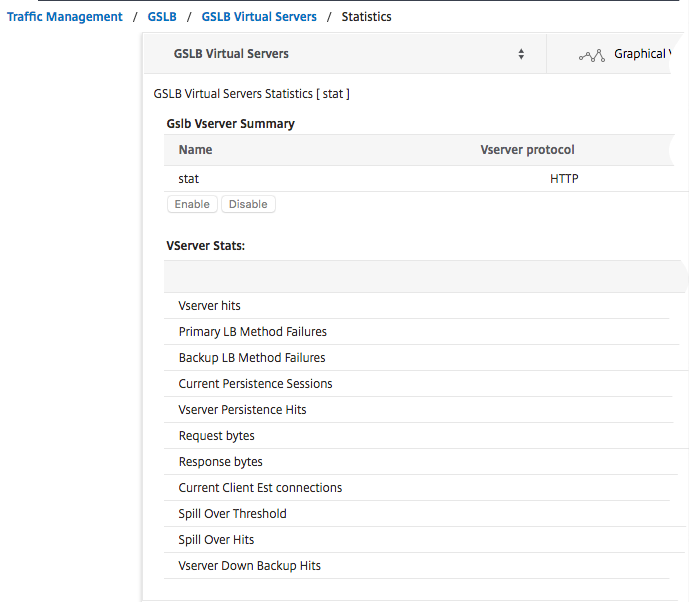
GSLB サービス統計情報
コマンドラインからstat gslb serviceコマンドを実行するか、構成ユーティリティの Statistics リンクをクリックすると 、サービスの次の詳細が表示されます。
- リクエストバイト数。このサービスまたは仮想サーバーで受信したリクエストバイトの総数。
- レスポンスバイト。このサービスまたは仮想サーバーが受信した応答バイト数。
- 現在のクライアントは接続を確立しました。確立された状態のクライアント接続の数。
- サービスの現在の負荷。サービスの負荷 (サービスにバインドされた負荷モニターから計算されます)。
要求と応答の数、および現在のクライアントとサーバーの接続数のデータが表示されないか、対応する負荷分散仮想サーバーのデータと同期されない場合があります。
GSLB 仮想サーバーまたはサービスの統計情報の消去
注:この機能は、NetScaler リリース10.5.eで使用できます。
GSLB 仮想サーバーとサービスの統計を消去できるようになりました。NetScaler ADCには、統計を消去するための次の2つのオプションがあります。
- 基本:仮想サーバー固有の統計情報をクリアしますが、バインドされた GLSB サービスによって提供される統計は保持されます。
- フル:仮想サーバーとバインドされた GSLB サービスの両方の統計情報をクリアします。
コマンドラインインターフェイスを使用して GSLB 仮想サーバーの統計を消去するには
コマンドプロンプトで入力します。
stat gslb vserver <name> -clearstats <basic | full>
<!--NeedCopy-->
例:
stat gslb vserver Vserver-GSLB-1 –clearstats basic
<!--NeedCopy-->
コマンドラインインターフェイスを使用して GSLB サービスの統計情報を消去するには
コマンドプロンプトで入力します。
stat gslb service <name> -clearstats <basic | full>
<!--NeedCopy-->
例:
stat gslb service service-GSLB-1 –clearstats basic
<!--NeedCopy-->
構成ユーティリティを使用して GSLB 仮想サーバーの統計を消去するには
- [ トラフィック管理 ] > [ GSLB ] > [ 仮想サーバー] に移動します。
- GSLB 仮想サーバーを選択し、[ 統計] をクリックし、[ クリア] をクリックします。
- 「 クリア 」ドロップダウンリストから、「 ベーシック 」または「 フル」を選択し、「 OK」をクリックします。
構成ユーティリティを使用して GSLB サービスの統計情報を消去するには
- [ **トラフィック管理 ] > [ GSLB ] > [サービス] に移動します。**
- GSLB サービスを選択し、[ 統計] をクリックし、[ クリア] をクリックします。
- 「 クリア 」ドロップダウンリストから、「 ベーシック 」または「 フル」を選択し、「 OK」をクリックします。
GSLB 仮想サーバーの有効化と無効化
GSLB 仮想サーバーを作成すると、デフォルトで有効になります。GSLB仮想サーバーを無効にすると、DNS要求を受信しても、NetScaler ADCアプライアンスは構成されているGSLBメソッドに基づいてGSLBを決定しません。代わりに、DNS クエリへの応答には、仮想サーバーにバインドされているすべてのサービスの IP アドレスが含まれます。
コマンドラインインターフェイスを使用して GSLB 仮想サーバーを有効または無効にするには
コマンドプロンプトで、次のコマンドのいずれかを入力します。
enable gslb vserver <name>@
disable gslb vserver <name>@
<!--NeedCopy-->
例:
enable gslb vserver Vserver-GSLB-1
disable gslb vserver Vserver-GSLB-1
<!--NeedCopy-->
構成ユーティリティを使用して GSLB 仮想サーバーを有効または無効にするには
- [ トラフィック管理 ] > [ GSLB ] > [ 仮想サーバー] に移動します。
- 仮想サーバーを選択し、 アクションリストから [ 有効化] または [ **無効化**] を選択します。
ユースケース-GSLB 仮想サーバー
GSLB 仮想サーバーを構成できるユースケースの一部を次に示します。
共有
共有
This Preview product documentation is Cloud Software Group Confidential.
You agree to hold this documentation confidential pursuant to the terms of your Cloud Software Group Beta/Tech Preview Agreement.
The development, release and timing of any features or functionality described in the Preview documentation remains at our sole discretion and are subject to change without notice or consultation.
The documentation is for informational purposes only and is not a commitment, promise or legal obligation to deliver any material, code or functionality and should not be relied upon in making Cloud Software Group product purchase decisions.
If you do not agree, select I DO NOT AGREE to exit.